理解する Apple TV 4、3、2、1にKODIをインストールする方法 簡単な作業ではありません。しかし、Apple TVにKODIをインストールするための8つの簡単な手順で、シンプルにしています.
今日、すべてのオンラインストリーマーにとって最も重要なことの1つは、制限付きサイトのブロックを解除し、ハイエンドのオンラインプライバシーを提供できるKodi VPNです。費用対効果を高めたい場合は、無料のKodi VPNプロバイダーを試すことができます。次に、KODIを簡単にインストールするために、Apple TVで次の準備が整っていることを確認することから始める必要があります。 KodiにVPNをインストールする方法を知っていることを確認してください.
Apple TVのKodi
急いでipadにkodiを設定する前に、以下も必要になります。
- Xcode 8以降(無料)
- Mac用iOSアプリ署名ユーティリティ(無料)
- tvOS用の最新のKODI .debファイル(無料)
- 無料(ただしアクティブ)のApple Developerアカウント(アカウントがない場合はサインアップしてください)
- Mac OS X 10.9以降を実行しているMacコンピュータまたはラップトップ
ただし、先に進む前に、Kodiの唯一の信頼できるインストール方法がApple TV 4および2で機能することを思い出してください。. Apple TV 1および3のインストールガイドもある, しかし残念なことに、それらは機能しません。したがって、ガイドではApple TV 4および2に焦点を当てます.
あなたがしなければ、あなたは高価なデジタルメディアプレーヤーの後ろにあなたのお金を浪費しているかもしれません 醜い真実を知っている 4Kメディアデバイスの背後.
Apple TVとは?
Apple TVは、Appleの最初のコンピュータテレビであるMacintosh TVと混同しないでください。 Apple TVは他のストリーミングボックスと同じですが、クラシックなAppleのデザインと仕様を備えています.
これまでに、Appleは4世代のデジタルメディアプレーヤーを発売しました。最初の製品は2006年9月に出荷され、出荷は2007年3月に開始されます。 ティムクック (アップルのCEO)「テレビの未来はアプリです」.
さらに、Apple TVが米国のコネクテッドTVユーザーの成長市場を獲得するには、優れたオペレーティングシステムが必要であると付け加えました。.
Apple TVの売上は前年比で前年を下回り、前年の同時期に8%まで落ち込みました。濁ったのは商品そのものではなかった.
ただし、全体的なエクスペリエンスは、メディアプレーヤーがマークに達していないことからさらに期待されます。しかし、それはAppleがApple TVの第4世代を驚くべき4K Ultra HD解像度で刷新するまででした。 Apple TVの第4世代はユーザーの間で狂乱を引き起こしています.
KODI、メディアプレーヤー
XBMC(Xbox Media Center)としても知られるKODIは無料で、米国、英国、カナダ、ドイツなどの何百万ものユーザーで既に話題を呼んでいます。 KODIは、主にオープンソースの性質により、さまざまなスキンとプラグインで高度にカスタマイズ可能です.
KODIは合法性の問題に直面していますが、簡単に言えば、有料コンテンツであっても、著作権で保護されたコンテンツを無料で手に入れても、ユーザーがあらゆるタイプのコンテンツをストリーミングできるエレガントなメディアプレーヤーです。ユーザーが映画、スポーツ、テレビなどを見るための素晴らしいKODIアドオンがたくさんあります.
Apple TVの第4世代にKODI / XBMCをインストールする方法
第4世代Apple TVにKODIをインストールできるかどうか疑問に思っている場合は、準備を整える必要があります。このデバイスへのKODIのインストールは、携帯電話へのアプリのインストールほど簡単ではありません.
上記のソフトウェアを第4世代Apple TVにダウンロードすることから始めます。デバイスを最新の状態に保つためのガイド、Apple TVでkodiを更新する方法を読んでください.
さらに、USB-C-USB-Aケーブルが必要です。.
USB C-USB Aケーブル
このプロセスでは、脱獄せずにApple TV 4でKODIをセットアップできます。これにより、Apple TVでKODIをサイドロードできます.
Cydia Impactorを使用してKodiをApple TVにインストールする方法
Cydia Impactor経由でApple TVにKodiをインストールするには、次の手順に従います。
1.変換 Kodi debファイル に ipa ファイル > 解凍 ‘data.tar’ファイル.
2.という名前のフォルダを開きます ‘データ’> に行く 用途 > 名前で新しいフォルダを作成します ‘ペイロード 同じ目的地で 「Kodi.app」.
3.今 切る そして ペースト の 「Kodi.app」 という名前の新しく作成されたフォルダ内のフォルダ 「ペイロードフォルダ」 > ペイロードフォルダを圧縮する > 選択する 郵便番号 アーカイブ形式として> 名前を付ける 「Kodi.ipa」.
4.次に、 Apple TVデバイス あなたに PC > 開いた Cydia Impactor > コピーする そして ペースト の Kodi.ipa ファイル > 今、あなたはする必要があります 入る きみの Apple ID.
5.今 接続する きみの Apple TV あなたに テレビ そしてそれを回します オン.
これで、アプリメニューにKodiが表示され、使用できるようになります。!
サイドローディング XcodeおよびiOS App Signer
- Apple TVをMacコンピュータに接続して、新しいtvOSを起動します > Xcodeのアプリケーションプロジェクト.
- 新しいプロジェクト名で一意の識別子を作成します。 KodiApple TV. それに加えて、同じプロジェクト名を使用する一意のバンドル識別子を作成してください.
- あなたが問題に直面した場合 プロビジョニングファイル, 問題をクリックして修正.
- 無料の開発者アカウントにサインアップする必要があります.
- 後で開発チームを選択します.
- iOSアプリの署名者を開いてください。署名証明書とプロビジョニングプロファイルを選択します。 [スタート]をクリックして、出力場所を選択します。この段階で、ダウンロードKODI .debを入力ファイルとして選択します.
- Xcodeに戻ります。 Xcodeで、[ウィンドウ]メニューを選択し、[デバイス]をクリックします。.
- Apple TVを追加するには、接続されているデバイスを見つけて、デバイスを追加するためのプラスボタンとともにApple TVを選択します.
上記のフィールドでApple TVを選択すると、Apple TVでKODIを楽しむための準備がすべて整います。しかし、エンターテインメントを増やすために、お気に入りの映画、スポーツなどをストリーミングするのに役立つ最高のKODIアドオンの1つを選ぶことができます.
2023年のベストApple TVゲーム5つ(たったの5.00ドル)
ゲームは常に子供や老人にとって興奮です。 Apple TVの第4世代の優れたテクノロジーとグラフィックスにより、好きなだけゲームをプレイできます。 Apple TVの高解像度でゲームをプレイする傾向が高まっています。以下は、最高の5つのApple TVゲームのまとめです。.
-
マシナリウム(4.99米ドル)
Amanita Designが開発したパズルゲームのポイントアンドクリックアドベンチャーゲームです.
-
ルミノシティ(4.99米ドル)
State of Play Gamesによって開発されたLuminoは、アドベンチャーパズルゲームです。.
-
AGドライブ(3.99米ドル)
燃えるレーシングゲームは、ZORG Entertainment Ltdによって開発され、反重力クラフトで満たされています.
-
アルトの冒険(4.99ドル)
Snowmanによる無限のランナースノーボードゲーム.
-
Crossy Road(無料)
Free ArcadeゲームはHipsterによって開発されました。鶏が道を渡るというコンセプトを中心に展開.
Apple TVの第2世代にKODI / XBMCをインストールする方法
免責事項 Helixは、第2世代Apple TVで動作するKODIの最後のバージョンです。.
Apple TV 2でKODIを設定する簡単な方法は、Macのコマンドラインを利用することです.
Macでターミナルを開き、指定されたコマンドを入力します.
ssh [email protected]
例:ssh [email protected]
それはであるデフォルトのパスワードを要求します 高山
次のコマンドを入力して続行します
apt-getインストールwget
wget -0- http://apt.awkwardtv.org/awkwardtv.pub | apt-key add –
エコー "deb http://apt.awkwardtv.org/ stablemain"> /etc/apt/sources.list.d/awkwardtv.list
エコー "deb http://mirrors.kodi.tv/apt/atv2 ./" > /etc/apt/sources.list.d/xbmc.list
apt-get update
apt-get install org.xbmc.kodi-atv2
リブート
まあ、それはそれが非常に簡単になり、あなたはすべて行く準備ができています!これで、Apple TV 2用のKODIアプリを実行できるようになります。このガイドを読んだ後、 コメント 以下のセクション.
KodiのWindows代替デバイス
- ロディのコディ
- Raspberry PiのKodi
- iPad上のKodi
- 火棒のコディ
- Windows上のKodi
- Xbox OneのKodi
- Nvidia ShieldのKodi
KODI向けApple TV 4対Nvidia Shield TV
新しい第4世代Apple TVは、新しいApple tvOSプラットフォームとアプリエコシステムを発表します。 Nvidia Shield TVは、ゲームパフォーマンスに独自の重点を置いたAndroid TVのフラッグシップボックスです。.
Apple TVの第4世代は、それぞれ32ギガまたは64ギガのストレージで179ドルまたは199ドルで購入できます。 Nvidia Shield TVは199ドルまたは299ドルで入手できますが、マイクロSDカードスロットにより、16ギガまたは500ギガのストレージが拡張可能です。.
リモート機能
Apple TVには、トラックパッドを備えた標準の非常に滑らかな音声コントローラが付属していますが、Nvidia Shieldはゲームコントローラに標準で付属しています。リモコンはいつでも個別に購入できるので、標準のゲームパッドを備えたNvidia Shieldの場合、ゲームが最も優先されます。.
ただし、これはシステムのナビゲートやメディアコンテンツの制御にも使用でき、前面にIRレシーバーがある場合は、Apple TVと同じように標準のユニバーサルリモコンを使用することもできます。リモコンを比較すると、どちらもサイズとフォームファクターはやや似ています.
どちらにも音量コントローラーがありますが、Apple TVリモコンは赤外線でテレビの音量を直接制御し、Nvidiaリモコンはリモコンのタッチセンサー式スライダーを使用してNvidiaボックス自体から音量を制御します.
どちらも内部に充電式バッテリーを備えたスリムで高品質の金属デザインです。シールドリモコンのみに、プライベートオーディオを聞くためのヘッドフォンジャックが含まれています。 Apple TVはBluetoothヘッドフォンをペアリングして同様の機能を実現できますが.
設計
幾何学的な形状とマルチテクスチャーの表面を備えたNvidiaボックスのデザインは、本当に多くの注目を集めています。もちろん、そのサインは上部に緑色のライトを導いています。オプションの金属製スタンドアクセサリを使用して、側面に立てることもできます。.
Apple TVは、前面に白いLEDステータスライトが付いた、はるかに微妙でコンパクトなデザインです。もちろん、背景に表示されないようにすることを目的としています。しかし、シールドの上部には容量性の電源ボタンがあり、Apple TVには一般的なものではないものがありますが、ほとんどのセットトップボックスには大きな違いがあります。.
仕様
まったく新しいApple TV 4Kには、アップグレードされたA10X Fusion Chipプロセッサーが付属しています。シールドにはNvidia Tegra X1プロセッサが付属しています.
Shieldの反対側に60ヘルツの4K HDRディスプレイがあり、Apple TV 4Kも同様の解像度/ビデオの側面を備えているため、現在両方の解像度テクノロジーは競争力があります。このような高いグラフィックスと仕様では、どちらにも大きな値札が付いています.
でも、これで終わりではありません。ポケットに入れやすいKODIボックスがたくさんあります。そして、私たちのためにレビューと私たちの研究を集めた後、Nvidia Shield TVはその洗練されたデザインとパフォーマンスにより明らかに勝者です.
醜い真実あなたは4Kビデオデバイスを知らない
エンターテインメントのためにどのデバイスを購入しても、4Kは方程式のほんの一部にすぎません。コンテンツは4Kと互換性がなければならず、その後にテレビ自体が続きます。そのため、ストリーミングされるコンテンツが4Kグラフィックであることを確認する必要があります。テレビも高解像度グラフィックスを調整できる必要があります.
したがって、メディアプレーヤーに最大300ドルを費やすことをいとわない場合でも、従来の4Kコンテンツをストリーミングすることはできません。これは、コンテンツの配信を凌駕するテクノロジーが最も優れている必要があるため、最も制限的な要素です。.



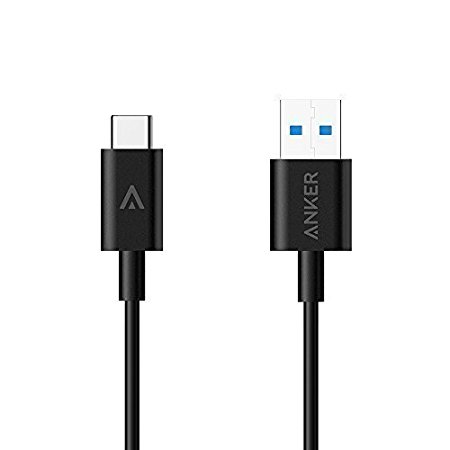
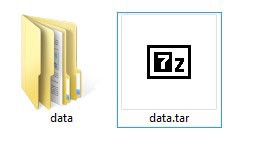

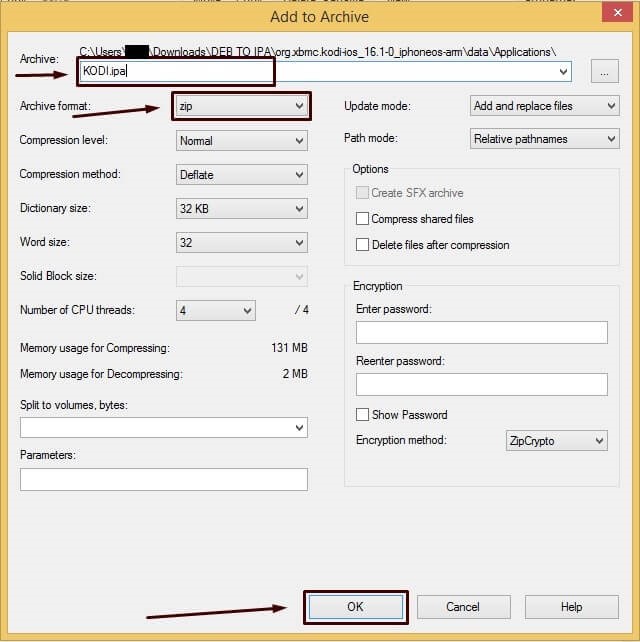
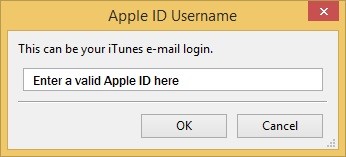
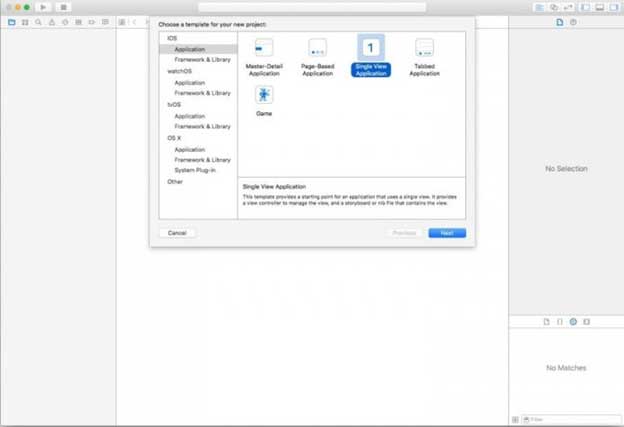
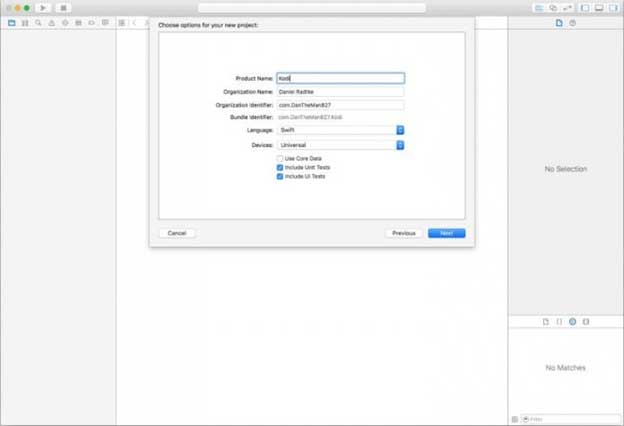
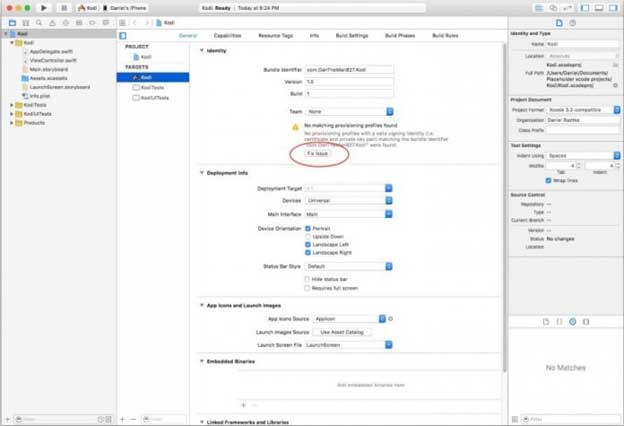
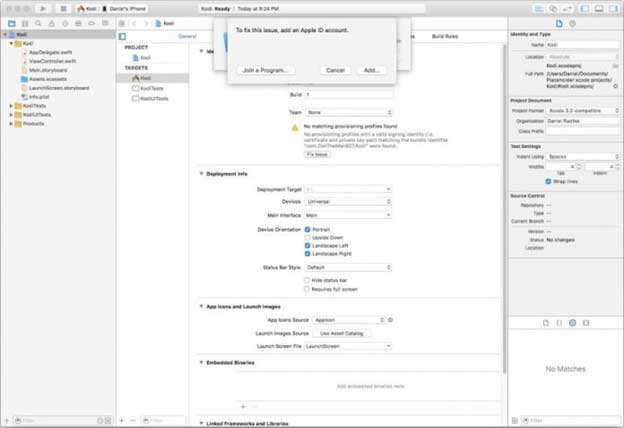
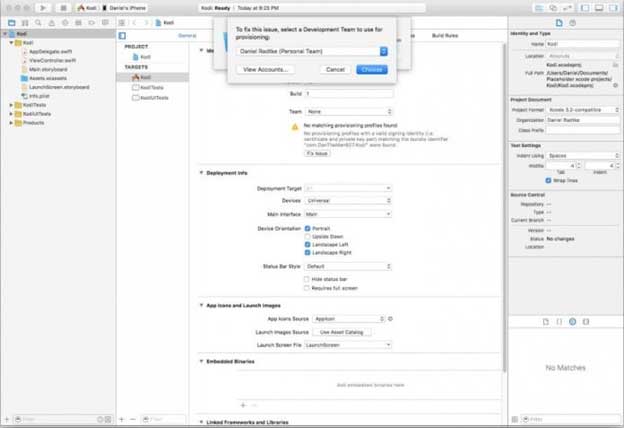
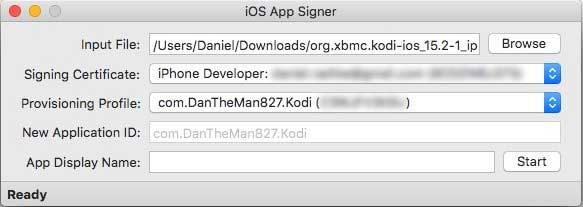
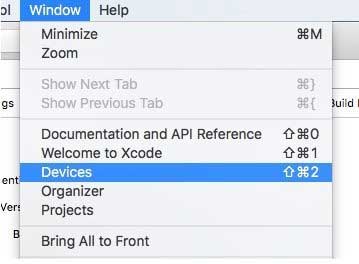
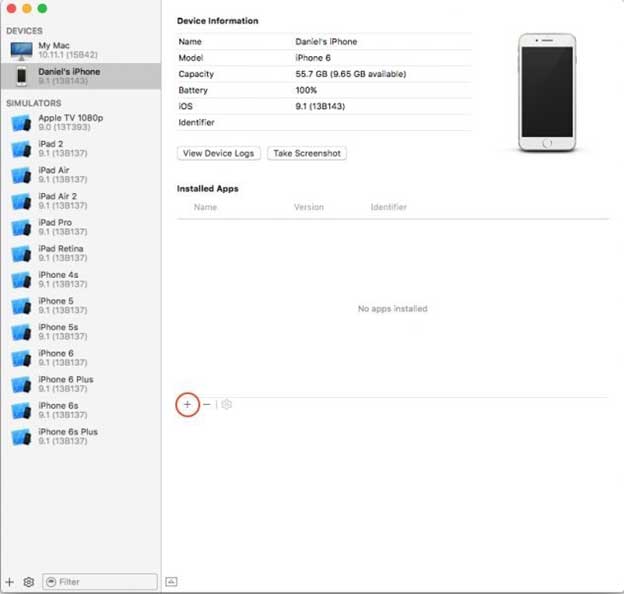



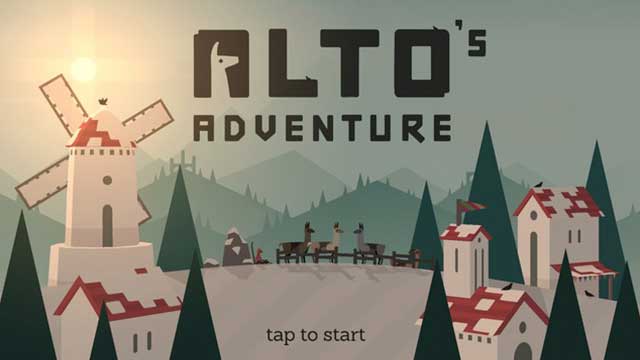



28.04.2023 @ 10:13
.99米ドル) このレースゲームは、未来の世界での高速レースをテーマにしています。. アルトの冒険(4.99ドル) このゲームは、美しいグラフィックスと音楽を備えたアドベンチャーゲームです。. Crossy Road(無料) このゲームは、クロスロードを渡るというシンプルなコンセプトで、楽しく中毒性のあるゲームです。. Apple TVの第2世代にKODI / XBMCをインストールする方法 Apple TVの第2世代にKODIをインストールするには、次の手順に従います。 1.最初に、Apple TVの設定を開き、一般設定を選択します。 2.次に、ネットワーク設定を選択し、Wi-Fiネットワークに接続します。 3.次に、メニューから「コンピュータ」を選択し、「追加」をクリックします。 4.次に、KODIをインストールしたいコンピュータのIPアドレスを入力します。 5.次に、KODIをインストールしたいコンピュータのポート番号を入力します。 6.最後に、KODIをインストールしたいコンピュータのユーザー名とパスワードを入力します。 これで、Apple TVの第2世代にKODIをインストールする準備が整いました。 以上の手順に従って、Apple TVにKODIをインストールすることができます。KODIは、オンラインストリーミングの世界で最も人気のあるメディアプ